WhatsApp è uno strumento utilissimo per la nostra vita quotidiana, grazie al quale possiamo scambiare in tempo reale messaggi testuali e vocali, foto, video e file. Tale versatilità, si è accompagnata nel tempo ad un uso incredibilmente ampio di questa applicazione, al punto che, in alcuni contesti, essa ha sostituito le e-mail e gli altri strumenti di comunicazione telematica, sottraendo una gran massa di dati a quelle tecnologie e spostandola direttamente nelle memorie degli smartphone. Queste sono diventate così dei veri e propri archivi digitali, che adesso contengono i dati più vari: dalle comunicazioni di lavoro alle foto di un evento mondano. Di conseguenza, le informazioni importanti sono state esposte ad un rischio di distruzione accidentale più elevato.
Ecco perché c’è stato il bisogno di implementare un sistema di salvataggio dati su WhatsApp. Il servizio di backup dell’applicazione ha attraversato molte “fasi evolutive”, e non è sufficientemente noto a molti utenti, che lo vedono unicamente come una misura estrema di salvataggio delle chat. In realtà, compiere una procedura di questo tipo è essenziale in molte situazioni: dal momento che l’applicazione non è basata su una piattaforma cloud (come ad esempio Telegram), è necessario ripristinare il backup di WhatsApp per rivedere le conversazioni ed i file multimediali quando si cambia telefono o quando, più semplicemente, si reinstalla l’applicazione. Nel tutorial che segue ti spiegherò tutto: per il momento, tieni presente che il sistema di messaggistica compie un backup di sicurezza locale ogni giorno alle ore 2:00 di notte (impostazione predefinita).
Indice
- Cosa si può ripristinare con un backup WhatsApp
- Dove trovare il backup di WhatsApp
- Operazioni preliminari e consigli
- Come ripristinare i messaggi WhatsApp
- Come ripristinare foto, file e documenti da un backup WhatsApp
- Come ripristinare i video da un backup WhatsApp
- Come ripristinare un backup WhatsApp in TXT
- Trasferimento del backup WhatsApp da Android ad iOS e viceversa
- Si possono ripristinare i contatti da un backup WhatsApp?
- Cosa fare dopo aver ripristinato il backup di WhatsApp
Cosa si può ripristinare con un backup WhatsApp
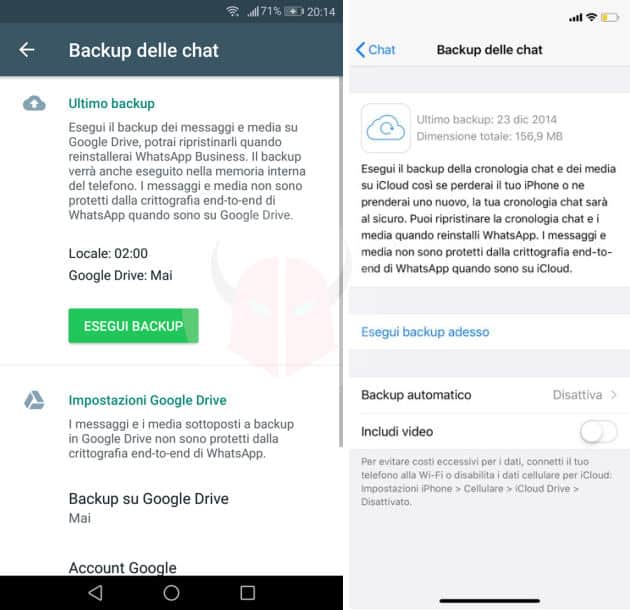
Nel percorso Impostazioni di WhatsApp > Chat > Backup, oltre ai settaggi di archiviazione delle chat, è possibile consultare le istruzioni fornite dall’applicazione, che avvertono su cosa verrà salvato in automatico e cosa no.
Le schermate sono leggermente diverse su iOS e Android, così come il relativo funzionamento. Tuttavia, in linea generale, si può dire che il fine sia il medesimo.
Quanto al contenuto, il backup dell’applicazione ambisce a salvare e recuperare tutto, ma limitatamente a ciò che è stato effettivamente visualizzato sull’applicazione. Quindi, potrebbero non essere comunque disponibili foto, video o messaggi vocali che, per qualche ragione, non sono stati scaricati né visualizzati durante il normale utilizzo dell’applicazione (il problema, te lo dico subito, si pone soprattutto per i video di grandi dimensioni, che spesso non vengono scaricati automaticamente per problemi di rete).
Parimenti, restano fuori dal backup gli aggiornamenti di stato (le storie di WhatsApp) ed anche i numeri di telefono presenti in rubrica, che WhatsApp non gestisce automaticamente (leggi di seguito per approfondire).
Se stai cambiando cellulare e hai la necessità di migrare da un sistema Android ad uno iOS, o viceversa, sappi inoltre che, purtroppo, gli sviluppatori non sembrano aver contemplato chiaramente questa ipotesi. Posso solo dirti che, al momento in cui scrivo, non esiste tale compatibilità ufficialmente. È tuttavia possibile effettuare la migrazione delle chat da un telefono all’altro usando metodi terzi (che ti spigherò tra poco).
Dove trovare il backup di WhatsApp
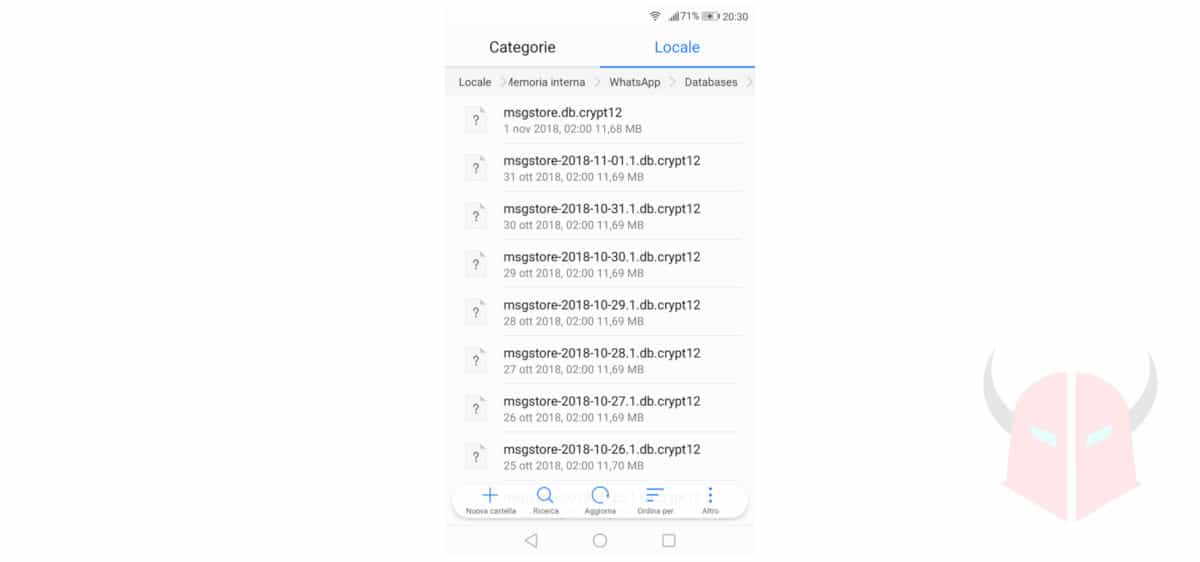
Il backup locale di WhatsApp è costituito da una serie di file protetti, accessibili in maniera diversa a seconda del sistema operativo (la crittografia, conservata in locale, secondo quanto dichiarato nella stessa applicazione, andrebbe persa nel backup salvato in remoto).
Su Android, puoi trovare i database .crypt12 salvati in locale usando una qualunque app di tipo file manager, solitamente denominata “Gestione file”, che consente di accedere ai file salvati sul dispositivo. Dovresti trovare il backup locale nella memoria interna, seguendo il percorso WhatsApp > Databases. Se però hai una memoria SD aggiuntiva, il percorso di root potrebbe essere leggermente diverso (ma comunque facilmente individuabile).
A riguardo del backup effettuato su Google Drive per Android o su iCloud per iPhone, devi sapere che questi vengono archiviati automaticamente in percorsi di sistema non modificabili, pena la mancata fruizione del file di backup stesso. Ti basti sapere, però, che questi vengono storicizzati online, quindi salvati su un archivio digitale esterno, criptato e sicuro.
C’è poi il discorso del backup locale di WhatsApp per iOS, che può essere ritrovato tramite iTunes. Dal momento che questo programma andrà a sparire su macOS (a partire da macOS Catalina), in sostituzione ad una nuova suite integrata, ti suggerisco di usare Windows. Una volta effettuato il backup totale di iOS sul computer, potrai usarlo per recuperare le chat di WhatsApp.
Operazioni preliminari e consigli

Se desideri ripristinare un backup WhatsApp, ti suggerisco di effettuare innanzitutto delle operazioni preliminari, ove possibile e se necessario.
Consulta dunque i seguenti passaggi ed applicali opportunamente in base alla situazione in cui ti trovi:
- Eseguire un backup completo di WhatsApp su Google Drive o iCloud – se non sapessi come fare, consulta la guida su come fare il backup di WhatsApp per ulteriori informazioni;
- Trasferire il backup locale di WhatsApp dal PC al telefono, nel caso in cui non si potesse eseguire il backup o comunque si volesse ripristinare un backup meno recente. Assicurati però di ricreare lo stesso percorso nella root folder del telefono, ovvero
WhatsApp > Databases. Per non sbagliare, ti suggerisco di copiare l’intera cartella WhatsApp. Tuttavia, non dimenticarti che il file di backup è criptato, e che la key è associata al numero di telefono, che dunque dovrà essere lo stesso; - Collega lo stesso account Google o iCloud sul dispositivo da ripristinare affinché il backup venga riconosciuto in fase di ripristino;
- Inserisci la scheda SIM sul telefono in cui desideri ripristinare le conversazioni WhatsApp affinché possa essere verificato;
- Collegati ad una rete Wi-Fi in modo da far partire il recupero dei file media più pesanti (le note vocali verranno considerate allo stesso modo dei messaggi di testo);
- Per migrare da Android ad Android o da iOS ad iOS, non devi far altro che il backup ed il ripristino dello stesso. Invece, per migrare da Android ad iOS e viceversa, devi compiere anche altre operazioni, di cui ti spiegherò meglio nei paragrafi successivi;
- I messaggi e tutti i file media inviati tramite WhatsApp Web/WhatsApp Desktop saranno già stati salvati automaticamente sul telefono.
Considera inoltre che gli sviluppatori hanno scelto di preservare in locale i backup degli ultimi sette giorni (i precedenti vengono eliminati automaticamente). Mentre se sceglierai di salvare in remoto, troverai salvato su cloud solo il più recente.
Quanto ai video, stai attento a selezionare l’apposita opzione “Includi video” per il backup su cloud storage, altrimenti non verranno caricati.
Tieni sempre a mente che l’account di WhatsApp è legato al numero di cellulare con cui lo hai registrato. Quindi, i dati salvati come backup seguiranno la “sorte” di questo numero e non saranno decifrabili usandone un altro, neanche se si utilizzasse lo stesso account di backup.
Come ripristinare i messaggi WhatsApp
Completate le operazioni preliminari, per ripristinare il backup dei messaggi WhatsApp è necessario innanzitutto scaricare l’ultima versione disponibile dell’applicazione dal Google Play (Android) o dall’App Store (iOS).
Una volta conclusa l’installazione, procedi come segue in base allo smartphone che possiedi ed al metodo di salvataggio che hai utilizzato precedentemente.
Ripristino backup WhatsApp Google Drive
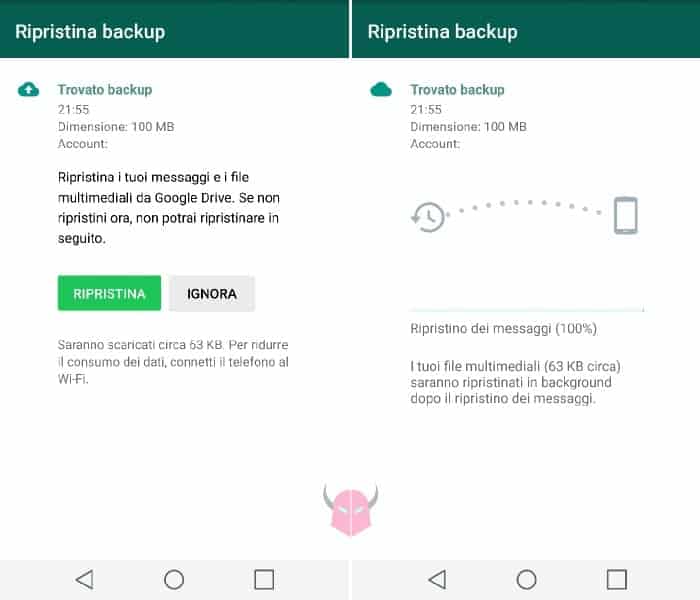
Se hai archiviato il backup su Google Drive, devi per prima cosa configurare lo stesso account Google che hai usato in fase di salvataggio.
Dopo aver fatto ciò, sarà sufficiente aprire WhatsApp e seguire la procedura guidata. Dopo la verifica del numero, il backup verrà prelevato da Google Drive automaticamente, proprio grazie alla sincronizzazione istantanea. Ti basterà premere l’opzione Ripristina per avviare la procedura di ripristino di messaggi e file multimediali. Per approfondire, leggi la guida in cui ti spiego come recuperare i messaggi WhatsApp cancellati su Android.
Ripristino backup WhatsApp iCloud
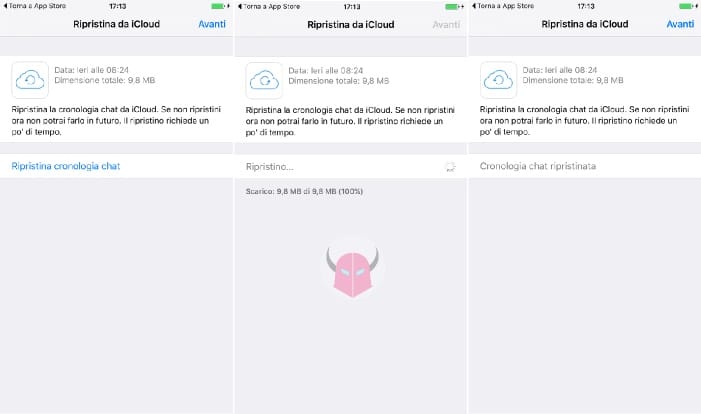
Se hai salvato le chat su iCloud tramite iOS, devi essere certo che l’ID Apple sia lo stesso che è stato utilizzato per backuppare le conversazioni in fase preliminare.
Successivamente, ti basterà aprire WhatsApp e completare la procedura di autenticazione del numero di telefono. Dopo di che, ti verrà proposto di recuperare i messaggi tramite iCloud. Ti basterà acconsentire selezionando Ripristina per rivedere tutta la vecchia cronologia chat nell’applicazione entro qualche minuto.
Ripristino backup WhatsApp locale Android
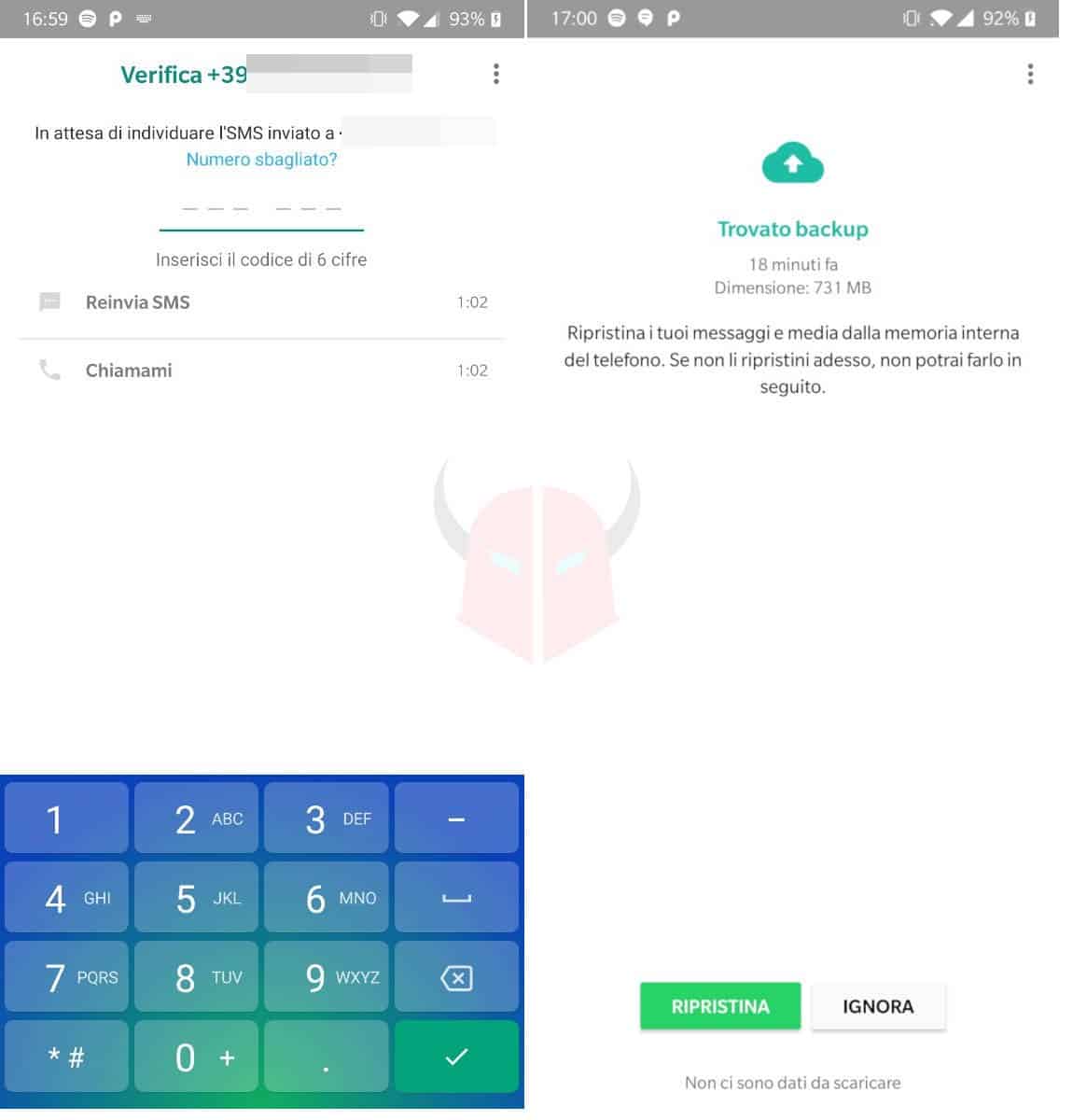
Se hai salvato il backup in locale su Android, devi innanzitutto assicurati che il backup locale, salvato nell’apposita cartella come ti ho già spiegato sopra, sia più recente di quello che è archiviato su Drive. Altrimenti, dovrai temporaneamente cambiare account Google o comunque eliminare il backup dal cloud prima di procedere.
Dopo aver compiuto questa verifica, apri WhatsApp, conferma il numero di telefono via SMS e segui la procedura guidata per effettuare il ripristino dell’ultimo backup disponibile, stavolta “pescato” dall’archivio del telefono.
Ripristino backup WhatsApp locale iOS
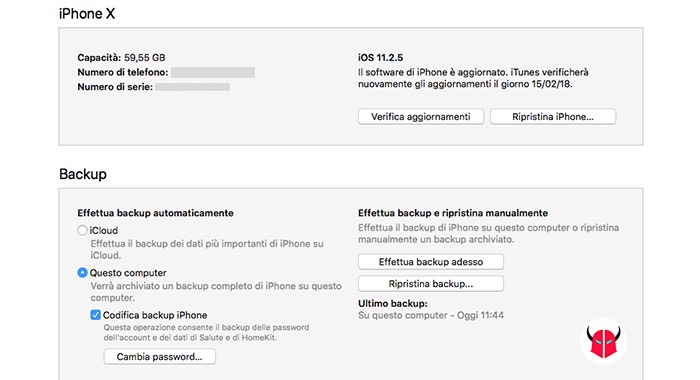
Se in passato hai eseguito dei backup di iPhone sul PC tramite iTunes, potresti usare tale software per ripristinare il backup di WhatsApp. Considerando però che il ripristino sarà totale, ovvero tutti i dati di iPhone verranno riportati ad una situazione precedente, ti consiglio di fare così:
- Effettuare un backup totale di iPhone adesso, tramite iTunes possibilmente e/o anche tramite iCloud;
- Salvare manualmente tutti i dati più importanti (come password e varie, giusto per avere una sicurezza ulteriore).
A questo punto, prosegui ad effettuare il ripristino del backup di iPhone precedente. Puoi fare tutto tramite iTunes.
Dopo aver eseguito questa operazione, dovresti essere in grado di visualizzare tutte le chat di WhatsApp ripristinate fino alla data del backup. Ti suggerisco di esportarle in TXT o comunque di effettuare un backup di WhatsApp completo, o anche solo degli screenshot, al fine di salvarle altrove.
Recuperati i messaggi di cui necessitavi, sarà sufficiente ripristinare ancora una volta l’iPhone, in questo caso però usando il file di backup più recente, che ti riporterà allo stato attuale. Per ultimo, in base al tipo di salvataggio effettuato, potresti (se credi) ripristinare anche il backup di WhatsApp che hai effettuato durante questa operazione di “ritorno al futuro”.
Ripristino di un backup WhatsApp vecchio
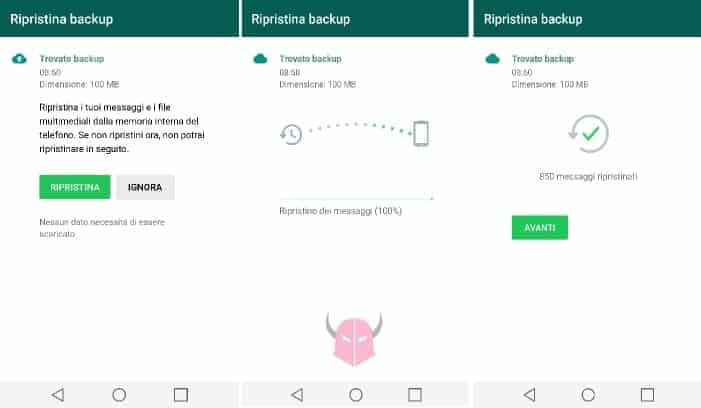
Sì, è possibile recuperare i backup WhatsApp correlati a conversazioni meno recenti. In questo modo, è possibile ritrovare i messaggi importanti che, magari, sono stati cancellati per sbaglio nel corso del tempo.
Per fare ciò, è da escludere il ripristino tramite iCloud o Google Drive. Come ti dicevo, infatti, l’archiviazione su cloud storage è sempre correlata al backup più recente (nella maggior parte dei casi su Android, sempre su iOS).
È buona norma, invece, prendere in considerazione il backup locale. Nel caso di Android, procedi così:
- Trasferisci il database WhatsApp .crypt12 da ripristinare nel percorso
WhatsApp > Databases; - Rinomina il database da
msgstore-YYYY-MM-DD.1.db.crypt12amsgstore.db.crypt12. Se però il database fosse meno recente ed avesse estensione crypt9 o crypt10, non cambiarla e rinomina il databasemsgstore.db.crypt9omsgstore.db.crypt10; - Reinstalla WhatsApp e tocca Ripristina quando richiesto.
Se invece utilizzi un iPhone, procedi come ti ho spiegato nel punto precedente, ovvero collegati alla voce “Ripristino backup WhatsApp locale iOS”.
Come ripristinare foto, file e documenti da un backup WhatsApp
Poiché, come abbiamo già notato, su WhatsApp circola una grande quantità di dati, il ripristino dei messaggi di testo da cloud sarà indubbiamente più rapido e semplice degli altri documenti. Inizialmente, infatti, verranno ripristinati dal backup cloud i messaggi e le note vocali. Solo dopo, se sarai connesso al Wi-Fi, vedrai progressivamente comparire le fotografie, i documenti ed i file in generale.
Ciò può richiedere anche molto tempo, a seconda della quantità di dati da ripristinare ed in base alla velocità e al tipo di connessione internet (es. ADSL o in Fibra ottica).
Se invece si trattasse di un backup locale, questo gap di ripristino che c’è tra messaggi e file media dovrebbe colmarsi in un tempo più breve.
Come ripristinare i video da un backup WhatsApp
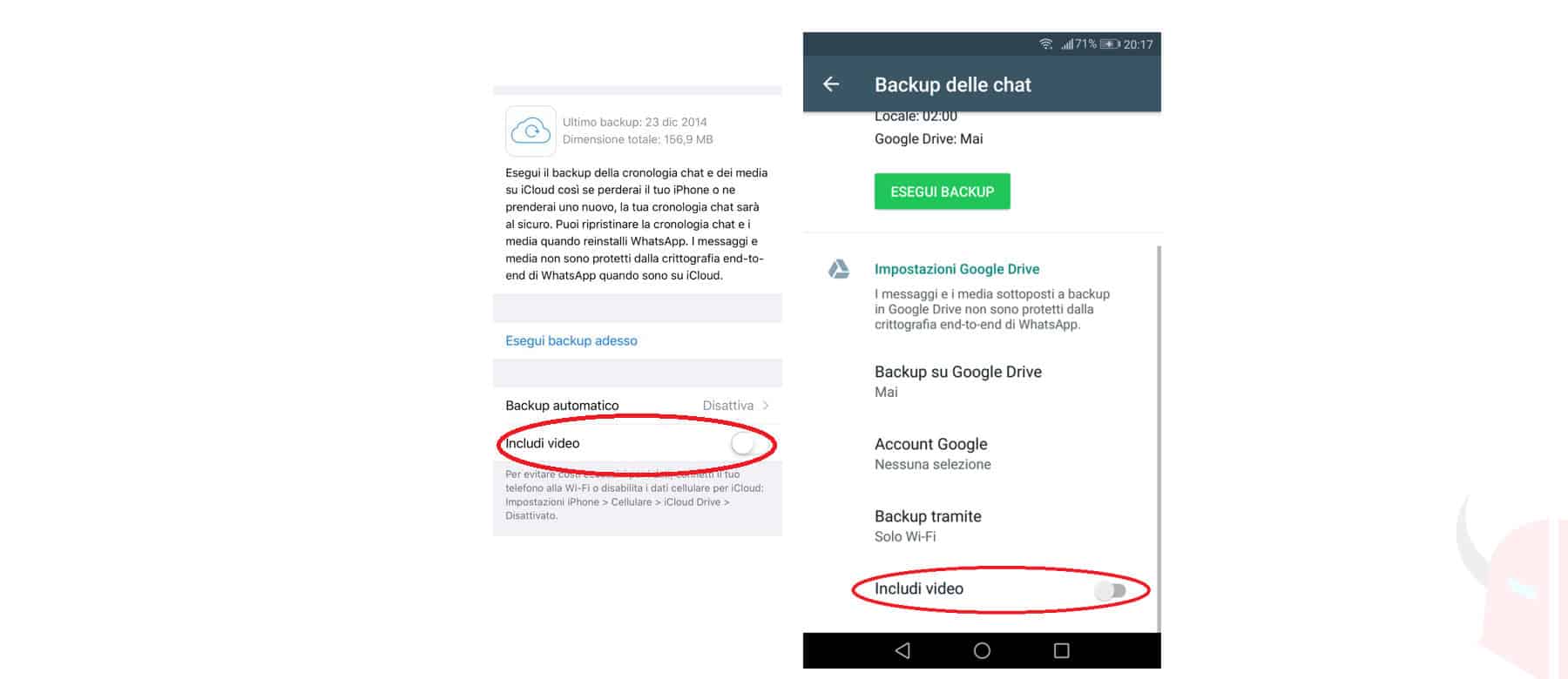
Solo dopo il recupero di tutti i file media (foto, documenti, audio, etc.), sempre se sarai ancora connesso alla rete wireless, verranno scaricati i filmati scambiati in chat.
Tuttavia, questo avverrà, te lo ricordo nuovamente, solo a patto che siano stati salvati precedentemente tramite l’apposita opzione “Includi video” che ti ho mostrato sopra.
Come ripristinare un backup WhatsApp in TXT
Se in precedenza hai esportato i messaggi di WhatsApp in formato TXT e adesso stai cercando di rimetterli nell’applicazione per visualizzarli in modo più agevole, smetti subito. Purtroppo, non è possibile ripristinare quel tipo di messaggi sull’applicazione.
Trattandosi infatti di testo semplice, e non di un database, l’applicazione non è in grado (almeno per il momento) di rielaborare il file TXT per associare quei messaggi al nuovo database che è stato creato nell’applicazione.
Potresti invece recuperare le foto che hai inviato via e-mail dopo l’esportazione in TXT con allegati. Per fare ciò, ti basterebbe ritrovare tali allegati e condividerli nuovamente in chat.
Trasferimento del backup WhatsApp da Android ad iOS e viceversa
Se hai deciso di passare da iPhone ad Android o viceversa, le procedure per ripristinare backup WhatsApp che ti ho appena mostrato non funzioneranno.
Per risolvere la situazione, usa questi due tutorial:
- Se vuoi passare da iPhone ad Android, leggi la guida per trasferire le chat di WhatsApp da iPhone ad Android;
- Se vuoi passare da Android ad iPhone, consulta il tutorial per trasferire le chat di WhatsApp da Android ad iPhone.
Riuscirai così a migrare e convertire il database di WhatsApp nel formato corretto affinché possa essere letto da ciascuna versione del sistema operativo.
Si possono ripristinare i contatti da un backup WhatsApp?
Come ti ho già detto, non è possibile recuperare il nome dei contatti WhatsApp correlati alle chat storicizzate. Semplicemente perché i contatti WhatsApp sono sincronizzati in tempo reale con la rubrica del telefono.
È anche vero, però, che ripristinando il backup di WhatsApp, sarà possibile recuperare i numeri di telefono di queste persone. E se la rubrica non fosse variata, in automatico, verranno ripristinati automaticamente anche i nomi dei contatti. Per maggiori informazioni, leggi la guida su come aggiornare i contatti WhatsApp.
Cosa fare dopo aver ripristinato il backup di WhatsApp
Dopo aver effettuato il ripristino di un backup WhatsApp, ti suggerisco di verificare quanto segue:
- Che le foto, i video, le GIF animate, le note vocali, i documenti ed i file siano stati realmente ripristinati;
- Che le impostazioni di privacy siano tornate ad essere quelle personalizzate;
- Che i backup automatici delle chat siano stati correttamente schedulati.
Se seguirai correttamente questi consigli, agendo con cognizione di causa, dovresti essere in grado di recuperare agevolmente tutti i dati e tutte le impostazioni.
In ogni caso, ricorda sempre che è importante tenere sotto controllo le informazioni ed i media di proprio interesse, compiendo delle copie periodiche e non affidandosi troppo agli automatismi delle applicazioni, che non sempre riescono a dare risultati soddisfacenti.